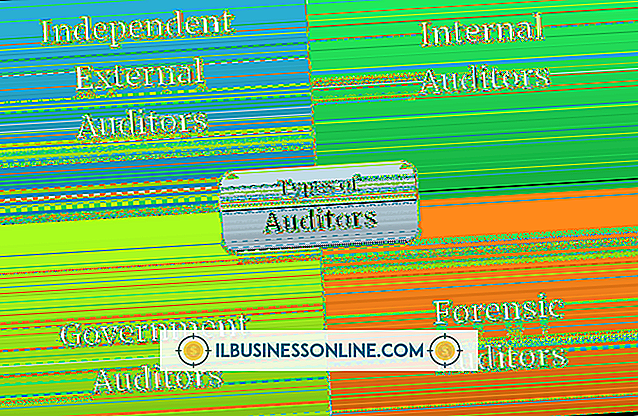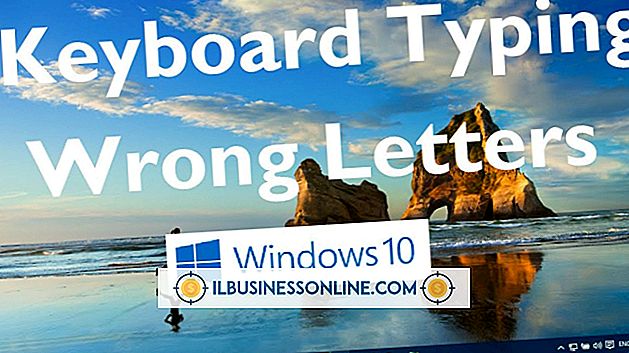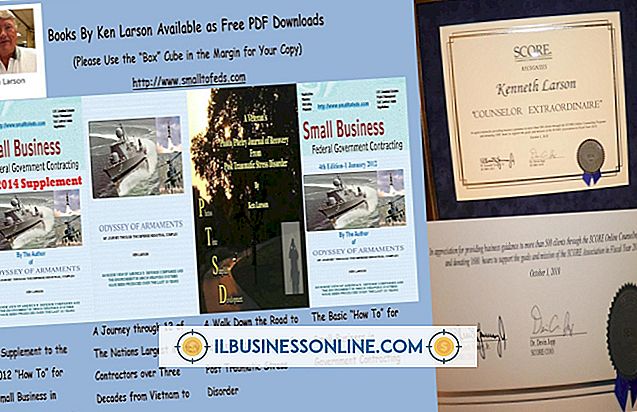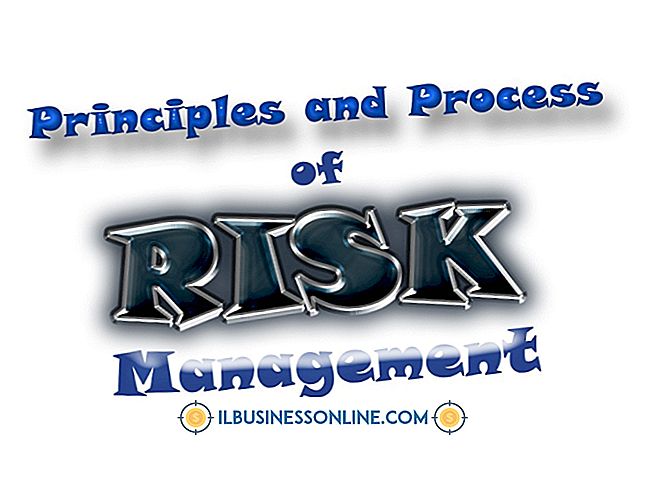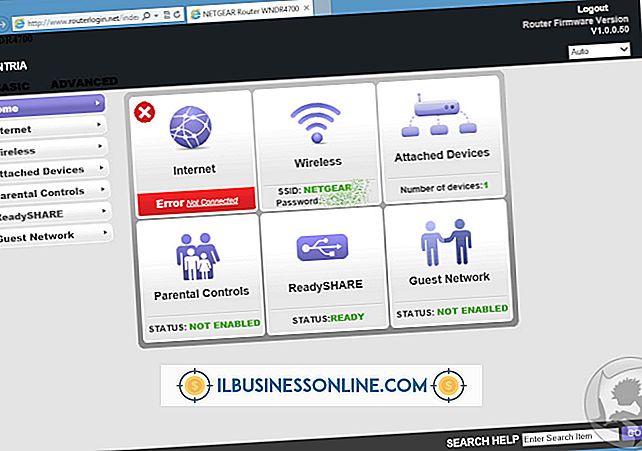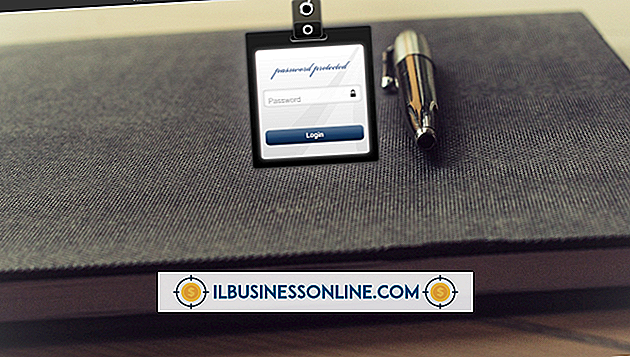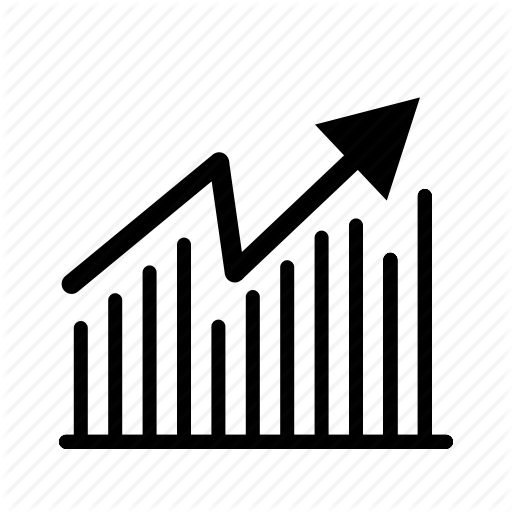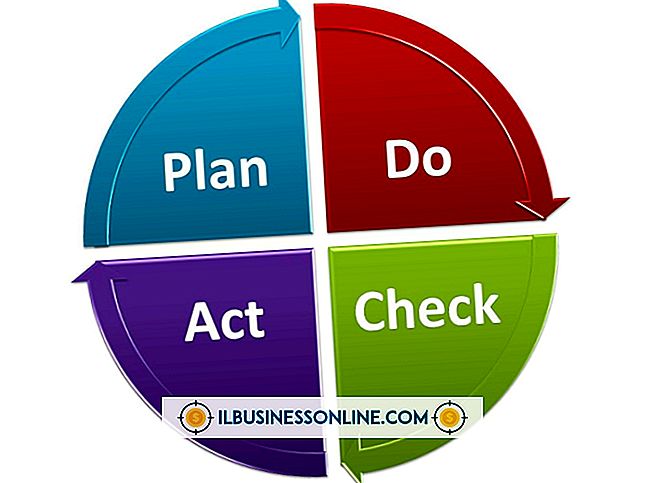Hoe syntaxis in de WordPress HTML-editor te markeren

Wanneer u een webpagina in HTML of een andere taal maakt, verkleint de mogelijkheid om de syntaxis van de kleurcode drastisch te verkleinen de kans dat de pagina met fouten wordt gepubliceerd. WordPress heeft een ingebouwde HTML-editor, maar het voegt standaard geen kleur toe aan uw syntaxis. Wanneer u een plug-in installeert om HTML-syntaxis te markeren, voegt WordPress automatisch kleur toe aan geldige HTML-functies en kunt u bevestigen dat u niet bent vergeten open tags te sluiten. Een invoegtoepassing voor het markeren van syntaxis kan ook het proces vereenvoudigen van het toevoegen van code aan uw blogposts zodat anderen deze kunnen gebruiken.
1.
Log in op het administratieve gedeelte van uw WordPress-website. Plaats de muisaanwijzer op de kop 'Plug-ins' aan de linkerkant van het hoofdmenu en selecteer de optie 'Nieuw toevoegen'.
2.
Klik op het lege tekstveld bij het type pagina en typ 'Developer formatter', 'FV Code Highlighter' of 'WP-SynHighlight'. Elk van deze plug-ins biedt syntax highlighting op verschillende manieren. Ontwikkelaar Formatter maakt gebruik van de GeSHi-engine, die meer dan 100 talen ondersteunt. FV Code Markeerstift ondersteunt alleen de meest gebruikelijke webtalen zoals HTML, XML en PHP. WP-SynHighlight heeft de mogelijkheid om syntaxis in realtime te markeren terwijl u typt. Klik op "Plug-ins zoeken" na het invoeren van de naam van de plug-in die u wilt installeren.
3.
Klik op de koppeling "Nu installeren" onder de syntaxismarkeersteker die u wilt installeren. Bevestig door op "OK" en "Activate Plugin" te klikken. Hiermee keert u terug naar de lijst met geïnstalleerde plug-ins van uw website.
4.
Blader door de lijst met plug-ins en klik op de koppeling "Instellingen" om de syntaxis-markeerstift te configureren. Als u deze optie niet ziet, zoals bijvoorbeeld het geval is bij WP-SynHighlight, staat het instellingenscherm mogelijk onder een ander menu. Het configuratiemenu voor WP-SynHighlight staat onder de kop "Instellingen" aan de linkerkant van het scherm. FV Code Markeerstift heeft geen configuratiemenu.
5.
Klik op de optie 'Nieuw toevoegen' onder de kop 'Berichten' om een nieuw bericht te maken met de syntaxis-markeerstift.
Tip
- Als WordPress.com je blog host, kun je de HTML-syntaxis in je berichten markeren zonder een plug-in te installeren. Dit kan handig zijn voor educatieve websites die mensen leren programmeren. Plaats hiervoor de tag "[broncode taal =" html "]" vóór de code die u wilt markeren. Typ na het invullen van de code "[/ sourcecode]" om de tag te sluiten. WordPress.com herkent ook andere talen; verander dit door "html" te vervangen door een andere taal zoals "java" of "php." Deze functie markeert de syntaxis niet in de HTML-editor.
Waarschuwing
- Sommige plug-ins die HTML-syntaxis in WordPress markeren, werken alleen correct wanneer u inhoud maakt met behulp van de HTML-editor. Als u ook berichten maakt met behulp van de visuele editor, moet u ervoor zorgen dat de plug-in die u installeert compatibel is met de visuele editor of zichzelf automatisch uitschakelt wanneer u de HTML-editor niet gebruikt.